
Pomanjkanje prostega prostora za prenos posodobitev sistema ni nova težava. Večina nas ima dostop do interneta in seveda vsi nalagamo različne datoteke. Namestili smo igre in druge programe, ki lahko na vašem trdem disku zasedejo veliko prostora. Največja težava se pojavi pri nalaganju posodobitev na sistemski pogon Windows, običajno je to pogon C, ker na pogonu ni dovolj prostega prostora, posodobitve prenehajo s prenosom. Windows vas ne bo pozval, da spremenite lokacijo za prenos posodobitev.
V tem priročniku si bomo ogledali, kako premakniti mapo za prenos posodobitev sistema Windows 10 na drug pogon. Preden začnete, morate vedeti, da za to potrebujete skrbniške pravice.
Spremenite lokacijo mape za prenos posodobitev sistema Windows 10.
Windows Update privzeto uporablja mapo C: \ Windows \ SoftwareDistribucija. To pomeni, da so vse prenesene datoteke v mapi Distribucija programske opreme in kasneje sistem nameščen.
1. korak. Ker je naš cilj prisiliti sistem, da prenese posodobitve na drug disk, ustvarite novo mapo na disku za to D. To mapo lahko poimenujete tako, kot želite, na primer ime nove mape Posodobitev sistema Windows. Predpostavimo pot do nje - D: \ Posodobitev sistema Windows
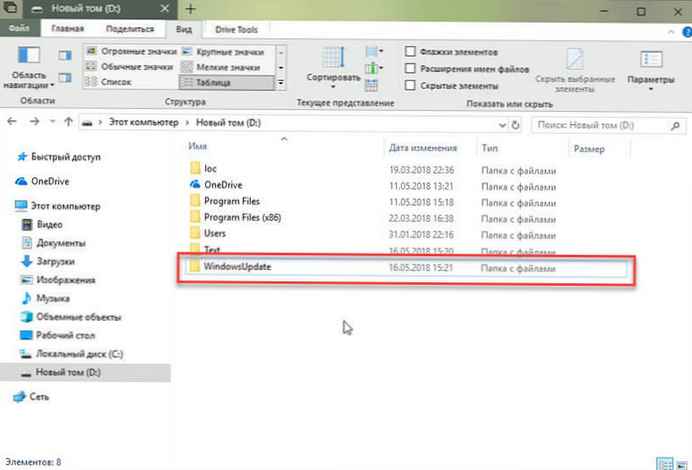
2. korak. Nato uporabite tipke Ctrl + Alt + Delete, odprite "Vodja opravil.
3. korak. V upravitelju preklopite na zavihek "Storitve", in nato poiščite in z desno miškino tipko kliknite storitev wuauserv in ustavi jo. (glej sliko)
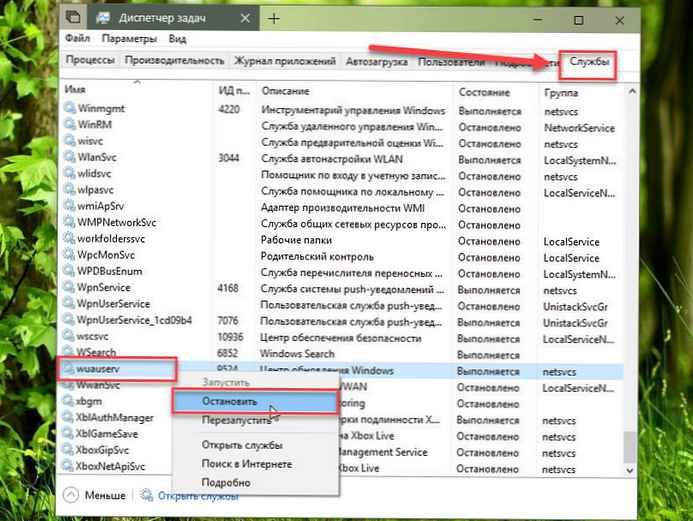
4. korak. Zdaj preimenujte C: \ Windows \ SoftwareDistribucija v C: \ Windows \ SoftwareDistribution.old
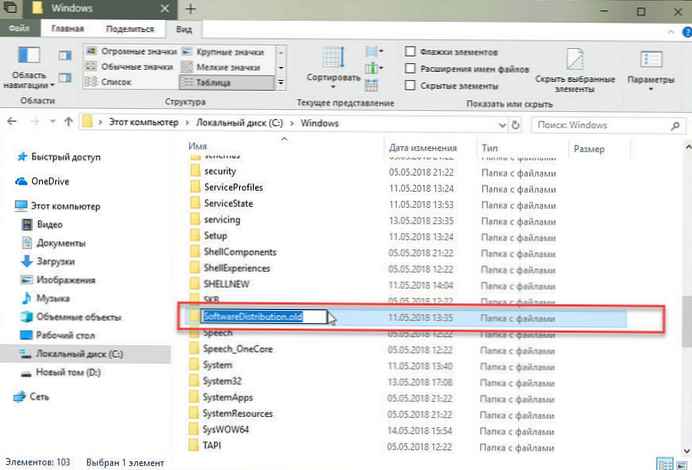
5. korak. Ustvari simbolno povezavo (Symlink).
Če želite ustvariti simbolično povezavo, odprite ukazni poziv. Začnite začeti tipkati CMD v rezultatih iskanja z desno miškino tipko kliknite ukazni poziv in ga zaženite kot skrbnik. Nato vnesite naslednji ukaz in pritisnite Enter:
mklink / j c: \ windows \ softwaredistribution d: \ WindowsUpdate
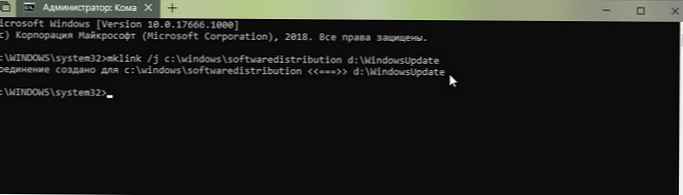
Zdaj lahko kopirate vse datoteke iz C: \ Windows \ SoftwareDistribution.old v novo mapo za prenos. To zagotavlja nadaljevanje prenosa; sicer se bo začelo od začetka.
6. korak. Znova zaženite storitev Windows Update
Po tem morate zagnati storitev Windows Update - wuauserv. Z upraviteljem opravil ga lahko zaženete, kot smo storili zgoraj, ali pa izvedite naslednji ukaz v CMD:
neto start wuauserv

7. korak. Preverite, ali Windows Update deluje:
Odpri "Možnosti" → "Posodobitev in varnost" → "Posodobitev sistema Windows" → "Preverjanje posodobitev". Če sistem začne \ nadaljuje z nalaganjem posodobitev in ne povzroča napak, ste naredili vse pravilno.
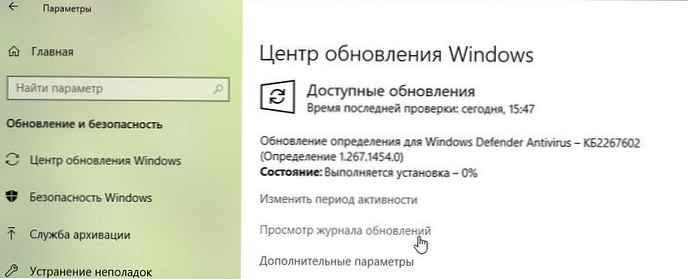
Priporočamo, da za prenos posodobitev sistema uporabite disk, ki ima dovolj prostega prostora. Čeprav lahko izberete kartico SD (oblika NTFS) ali zunanji pogon, priporočamo, da to storite le, če je vedno povezan z računalnikom.
Vse, upam, da so informacije koristne!
Preberite tudi: 16 načinov za sprostitev prostora na disku v sistemu Windows 10











